如何轻松地将DVD备份到数字上
狂热的DVD收藏家最担心的是,珍贵的DVD光盘会被刮擦或损坏.因此,这里有一些建议的保护DVD光盘的方法-将DVD光盘备份到DVD ISO/文件夹或将DVD数字化为常规视频文件.您要这样做吗?请遵循以下教程.
1:1将DVD光盘备份到DVD ISO文件或DVD文件夹
如何将DVD备份到数字副本并完全维护所有字幕轨道,音频轨道,DVD菜单,并且不会造成质量损失?您将需要DVD复制软件的帮助.VideoSolo DVD复制是一个可靠的选择.它可以1:1将DVD光盘克隆到DVD ISO文件或DVD文件夹.不仅如此,如果仅要将某些DVD标题复制为ISO文件,则可以选择“自定义”模式并检查所需内容.
现在是时候下载VideoSolo DVD Copy并开始将DVD光盘转换为ISO/文件夹以进行备份了.
# 步骤1.将DVD光盘加载到DVD Copy
启动VideoSolo DVD复制.在主界面上,将出现一个弹出通知,询问“是否自动加载源DVD?”.选中“是”,将在几秒钟内加载DVD光盘.

# 步骤2.选择DVD复制模式
从“完整复制”,“主电影”和“自定义”中选择DVD复制模式.例如,在“全光盘”模式下,您无法自定义标题和曲目.此模式用于制作1:1光盘克隆.

# 步骤3.选择目标和目标大小
如果要将DVD光盘复制到ISO,请单击“目标”下拉列表,然后选择“另存为ISO(*.iso)”.您也可以更改“目标大小”.如果您的源DVD光盘是DVD-9,则最好选择D9(7.95G)作为目标大小,以完全保持原始光盘的质量.
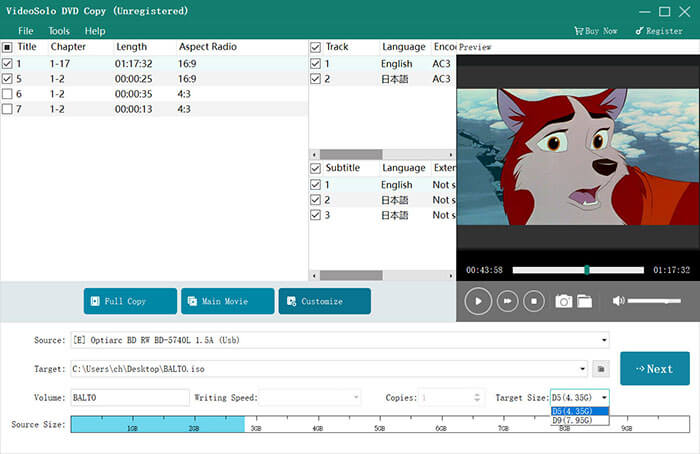
# 步骤4.开始备份DVD光盘
单击“下一步”-“开始”开始DVD备份过程.等待数十分钟,您将获得DVD ISO文件或DVD文件夹.
 +
+
将DVD数字化为常规格式,例如MKV/MP4
如果可以将DVD备份为MP4之类的数字视频格式,则可以随时在便携式设备上观看DVD电影,而不必担心损坏和缺少DVD播放器带来的不便.
VideoSolo BD-DVD Ripper是推荐的值得信赖的DVD翻录软件.这是一个超级简单,快速且功能强大的工具,可将DVD光盘提取(翻录)成所需的视频格式以进行备份.我们建议这样做的另一个原因是,您可以直接选择目标配置文件,例如iPhone XS,三星Galaxy S8 +, Apple TV.您也可以在此程序中剪辑和编辑DVD电影.这是一个多功能的DVD备份工具.下载免费试用版进行尝试.
注意: 在使用VideoSolo DVD Ripper备份DVD之前,请确保您的计算机驱动器可以成功读取DVD光盘.
Windows版本的VideoSolo BD-DVD Ripper发布了新版本,与旧版本相比有很大的变化.但是Mac的新版本仍在开发中.这意味着Windows和Mac的界面和操作将有所不同.
要了解有关新版本的详细信息,请阅读以下文章: BD-DVD Ripper的新版本(Windows)已发布!看看有什么变化
# 步骤1.将DVD光盘加载到Ripper
将DVD光盘插入DVD驱动器,然后单击“加载DVD>加载DVD光盘”以加载源DVD.该程序将分析您的DVD几秒钟,只需等待分析过程完成即可.然后,您将在屏幕上看到如下所示的电影文件.
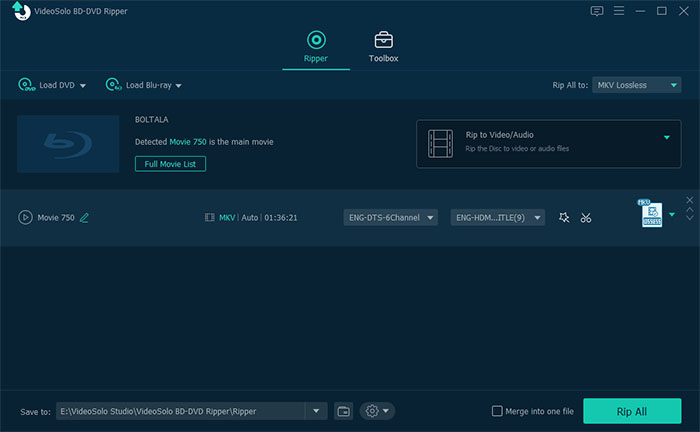
# 步骤2.选择首选的输出格式
您现在可以单击“全部复制到”,然后从许多不同的类别中选择所需的输出格式或设备作为目标.

# 步骤3.选择一个输出目录
导航到主界面的底部,然后单击“浏览”按钮以指定程序应在其中保存该翻录的DVD文件的硬盘驱动器上的文件夹.

# 步骤4.开始将DVD备份到数字文件
+完成以上设置后,只需单击大的“全部翻录”按钮,VideoSolo DVD Ripper将开始备份DVD光盘.该过程完成后,您可以选择将转换后的DVD文件备份到USB,云或硬盘驱动器.这一切都取决于您的需要.

免费从上面选择DVD备份工具之一.DVD是收集的良好存储媒体.但是现在,人们刚刚开始面对的一个大问题是DVD的寿命和兼容性.数字化文件可以更好地存储/分类.




